 |
 |
|
||
 |
||||
Überprüfen des Druckerstatus
Windows
 Hinweis:
Hinweis:|
Wenn Sie den Drucker als freigegebenen Drucker in einem Netzwerk mit den folgenden Computern verwenden, können die Client-Betriebssysteme nicht mit dem Drucker kommunizieren, so dass einige Funktionen für diesen bestimmten Client nicht verfügbar sind.
|
Verwenden des Statusfensters
Sobald Sie einen Druckauftrag an den Drucker senden, erscheint auf dem Bildschirm der Fortschrittsbalken (siehe Abbildung unten).
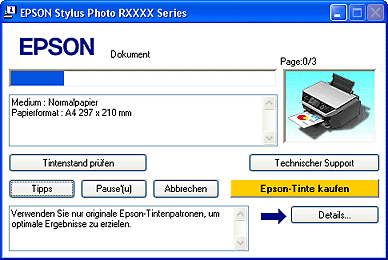
Der Fortschrittsbalken liefert Informationen zum Verlauf des aktuellen Druckauftrags und zum Druckerstatus. In diesem Fenster werden außerdem hilfreiche Tipps, wie Sie die Druckqualität verbessern können, und Fehlermeldungen angezeigt. Näheres finden Sie jeweils im entsprechenden Abschnitt weiter unten.
Tipps
In einem Textfeld unten im Dialogfeld des Fortschrittsbalkens erscheinen Tipps, wie Sie den Epson-Druckertreiber optimal einsetzen können. Alle 15 Sekunden erscheint ein neuer Tipp. Wenn Sie mehr Informationen zum angezeigten Tipp wünschen, klicken Sie auf die Schaltfläche Details.
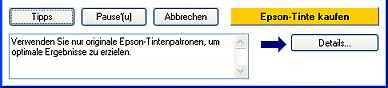
Fehlermeldungen
Wenn während des Druckens ein Problem auftritt, wird im Textfeld des Fortschrittsbalken-Fensters eine Fehlermeldung angezeigt. Für weitere Informationen klicken Sie auf Technischer Support, um das Online-Benutzerhandbuch aufzurufen.
Wenn eine Tintenpatrone fast leer oder verbraucht ist, erscheint die Schaltfläche Wie Sie. Klicken Sie auf Wie Sie, und der EPSON Status Monitor 3 führt Sie schrittweise durch das Auswechseln der Tintenpatrone.
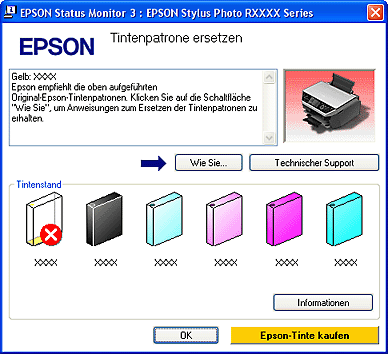
Arbeiten mit EPSON Spool Manager (nur Windows Me und 98 SE)
Der EPSON Spool Manager ähnelt dem Windows-Druckmanager. Gehen mehrere Druckaufträge gleichzeitig ein, werden sie aneinander gereiht (bei Netzwerkdruckern wird dies als Druck-Warteschlange bezeichnet). Erreicht ein Druckauftrag den Anfang der Warteschlange, wird er vom EPSON Spool Manager zum Drucker übertragen.
Vom Spool Manager aus können Sie Statusinformationen über die Druckaufträge erhalten, die Sie an den Drucker geschickt haben. Außerdem können Sie ausgewählte Druckaufträge löschen, anhalten und fortsetzen.
Nachdem Sie einen Druckauftrag übertragen haben, erscheint in der Taskleiste ein Druckersymbol. Klicken Sie auf dieses Symbol, um den EPSON Spool Manager zu öffnen.
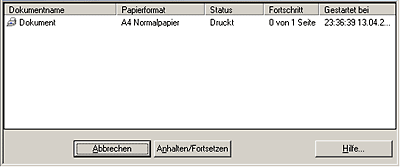
Arbeiten mit EPSON Status Monitor 3
EPSON Status Monitor 3 zeigt detaillierte Informationen zum Druckerstatus an.
Zum Aufrufen von EPSON Status Monitor 3 gibt es zwei Möglichkeiten:
Doppelklicken Sie auf das Druckersymbol in der Windows-Taskleiste.
 Siehe Über das Shortcut-Symbol in der Taskleiste für Informationen zum Hinzufügen eines Verknüpfungssymbols in die Windows-Taskleiste.
Siehe Über das Shortcut-Symbol in der Taskleiste für Informationen zum Hinzufügen eines Verknüpfungssymbols in die Windows-Taskleiste.
 Siehe Über das Shortcut-Symbol in der Taskleiste für Informationen zum Hinzufügen eines Verknüpfungssymbols in die Windows-Taskleiste.
Siehe Über das Shortcut-Symbol in der Taskleiste für Informationen zum Hinzufügen eines Verknüpfungssymbols in die Windows-Taskleiste.Öffnen Sie den Druckertreiber, klicken Sie auf die Registerkarte Utility und anschließend auf die Schaltfläche EPSON Status Monitor 3.
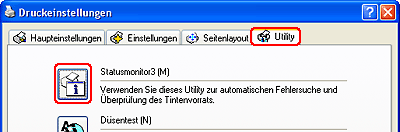
Wenn Sie den EPSON Status Monitor 3 aufrufen, wird das folgende Fenster angezeigt:
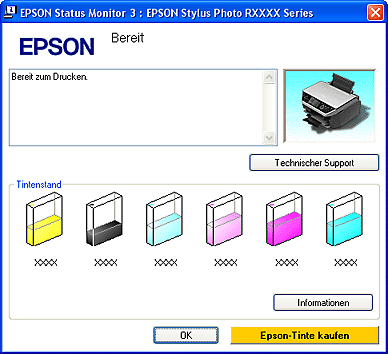
EPSON Status Monitor 3 liefert die folgenden Informationen:
Aktueller Status:
Wenn eine Tintenpatrone fast leer oder verbraucht ist, erscheint die Schaltfläche Wie Sie im Fenster EPSON Status Monitor 3. Wenn Sie auf Wie Sie klicken, werden Anweisungen zum Austauschen der Tintenpatrone angezeigt, und der Druckkopf bewegt sich in die Position zum Austauschen von Tintenpatronen.
Wenn eine Tintenpatrone fast leer oder verbraucht ist, erscheint die Schaltfläche Wie Sie im Fenster EPSON Status Monitor 3. Wenn Sie auf Wie Sie klicken, werden Anweisungen zum Austauschen der Tintenpatrone angezeigt, und der Druckkopf bewegt sich in die Position zum Austauschen von Tintenpatronen.
Tintenpatronenstatus:
EPSON Status Monitor 3 bietet eine grafische Anzeige des Tintenpatronenstatus.
EPSON Status Monitor 3 bietet eine grafische Anzeige des Tintenpatronenstatus.
Information über die Tintenpatronen:
Sie können Informationen über die installierten Tintenpatronen abrufen, indem Sie auf Informationen klicken.
Sie können Informationen über die installierten Tintenpatronen abrufen, indem Sie auf Informationen klicken.
Technischer Support:
Vom EPSON Status Monitor 3 können Sie das Online-Benutzerhandbuch aufrufen. Wenn Sie ein Problem feststellen, klicken Sie auf Technischer Support im Fenster EPSON Status Monitor 3.
Vom EPSON Status Monitor 3 können Sie das Online-Benutzerhandbuch aufrufen. Wenn Sie ein Problem feststellen, klicken Sie auf Technischer Support im Fenster EPSON Status Monitor 3.
Mac OS X
Arbeiten mit EPSON StatusMonitor
Wenn EPSON StatusMonitor ein Druckerproblem feststellt, werden Sie durch eine Fehlermeldung informiert.
Führen Sie die folgenden Schritte aus, um EPSON StatusMonitor aufzurufen.
 |
Rufen Sie EPSON Printer Utility2 auf.
|
 |
Klicken Sie auf die Schaltfläche EPSON StatusMonitor. Der EPSON StatusMonitor wird angezeigt.
|
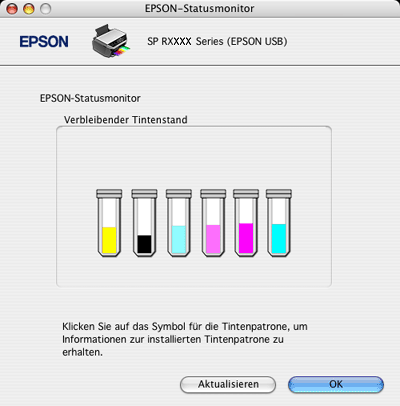
Wenn eine Tintenpatrone fast leer oder verbraucht ist, erscheint die Schaltfläche Wie Sie. Klicken Sie auf Wie Sie, und der EPSON StatusMonitor führt Sie schrittweise durch das Auswechseln der Tintenpatrone.
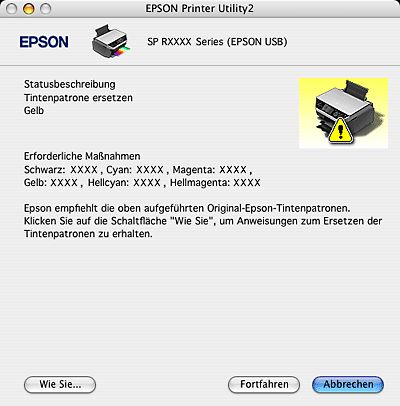
Sie können auch mit diesem Utility vor dem Drucken den Tintenpatronenstatus prüfen. EPSON StatusMonitor zeigt den Tintenpatronenstatus zum Zeitpunkt des Öffnens an. Um den Status der Tintenpatronen zu aktualisieren, klicken Sie auf Aktualisieren.
